Come eseguire un controllo di sicurezza sul tuo account Google
Pubblicato: 2022-01-29Come molte persone, la tua vita online è probabilmente fortemente legata a Google, dalla ricerca e Gmail a Google Calendar e YouTube. Il tuo PC, telefono e tablet potrebbero connettersi al tuo account Google. Potresti anche possedere un Pixel o un altro telefono Android che richiede l'accesso ai siti e ai servizi di Google.
Come utente di Google, come puoi tenere sotto controllo tutte le informazioni del tuo account in modo che nessun altro possa accedervi? Google stesso cerca di aiutarti con Controllo sicurezza, un sito che mostra le tue impostazioni di sicurezza e i dispositivi collegati in modo che tu possa esaminarli e apportare le modifiche necessarie.
Vediamo come funziona su PC e dispositivi mobili.
Come eseguire un controllo di sicurezza di Google
C'è più di un modo per visualizzare il sito di Controllo sicurezza di Google. Utilizzando qualsiasi browser, accedi a un sito Web di Google, come la pagina di ricerca di Google, Gmail, Google Calendar, Google Docs o Google Play. Accedi con il tuo account Google se richiesto. Fai clic sulla foto del tuo profilo o sull'icona in alto a destra e seleziona il pulsante per Account Google. In alternativa, puoi seguire un percorso più diretto semplicemente aprendo il sito del tuo account Google .
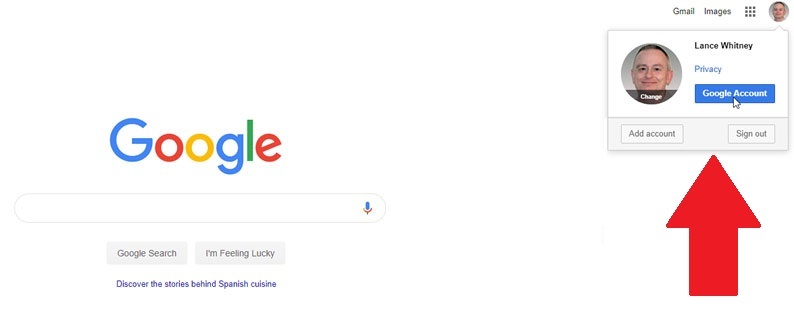
Ora sei nella home page del tuo account Google. Se Google ha rilevato potenziali problemi di sicurezza, la sezione Sicurezza dice: "Rilevati problemi di sicurezza". In tal caso, fare clic sul collegamento a Account protetto. Se non sono stati rilevati problemi, la sezione dice invece: "Manteniamo protetto il tuo account". In tal caso, fare clic sul collegamento Inizia se si desidera comunque rivedere le impostazioni.
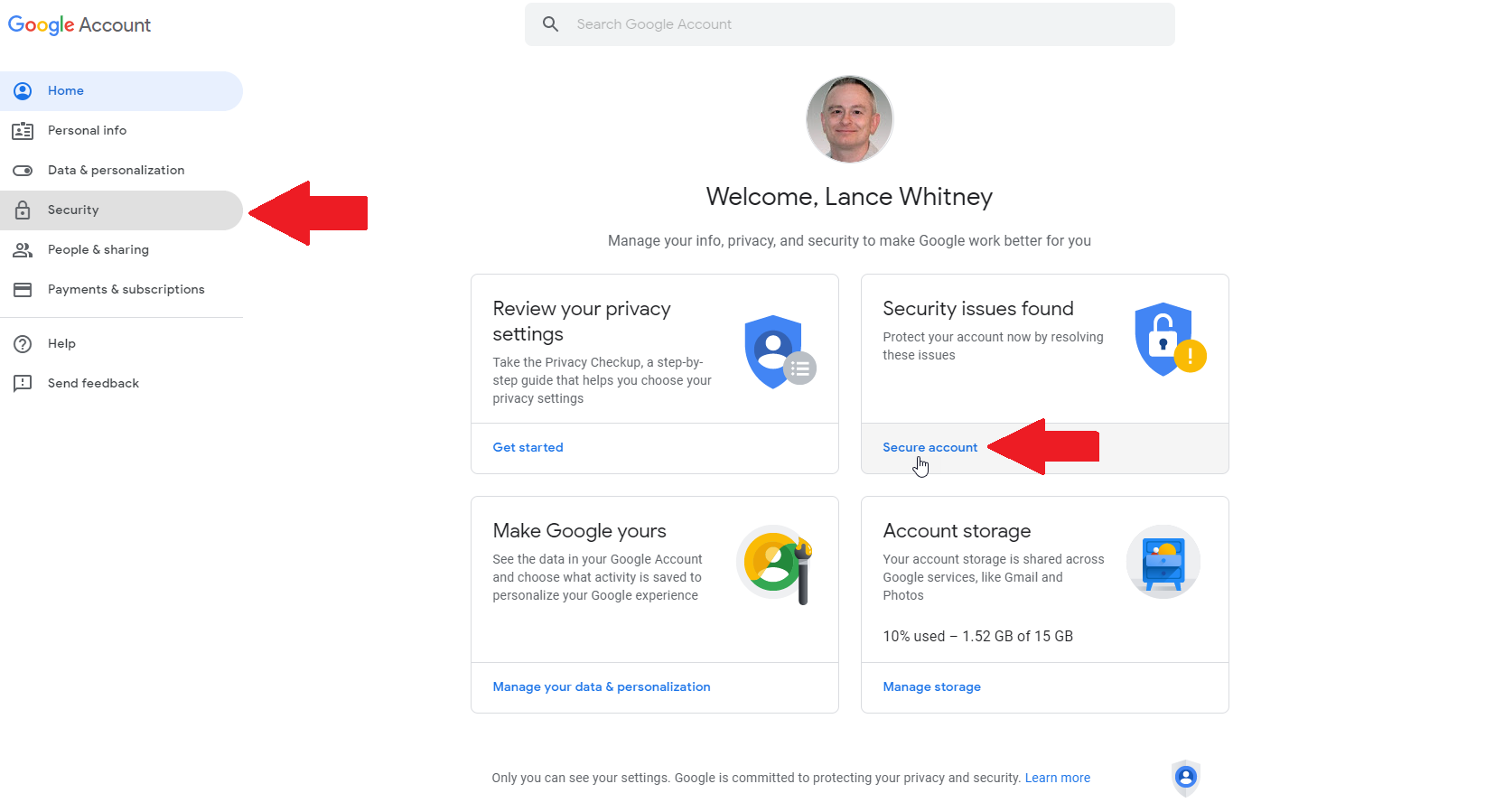
Google suddivide i possibili problemi di sicurezza e gli elementi in categorie specifiche: i tuoi dispositivi, eventi di sicurezza recenti, accesso di terze parti e accesso e ripristino. Un punto esclamativo giallo accanto a una categoria indica uno o più possibili problemi; un segno di spunta verde è un segno di un buono stato di salute. Tuttavia, dovresti comunque rivedere tutte le categorie. Diamo un'occhiata a ciascuno.
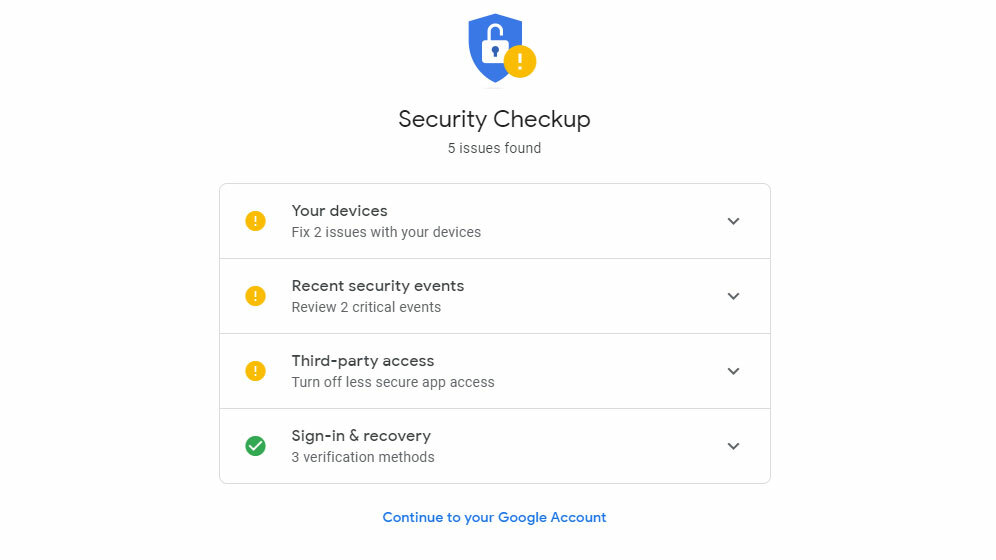
Controlla i dispositivi collegati
Seleziona la categoria denominata I tuoi dispositivi. Questa categoria mostra tutti i dispositivi attualmente collegati e quelli che non usi da molto tempo, come un vecchio telefono o tablet Android che potresti non possedere più. Per rimuovere un dispositivo che non utilizzi più, fai clic sul pulsante Rimuovi accanto ad esso.
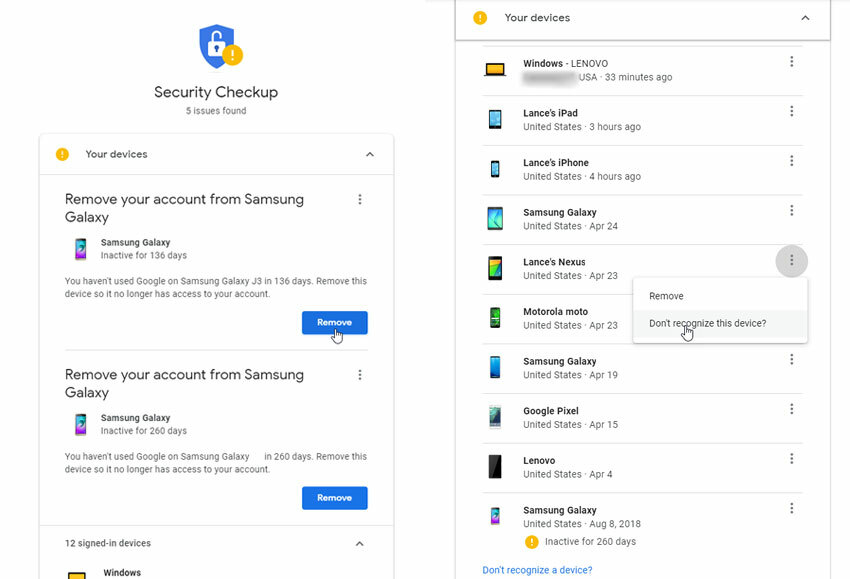
Per controllare un dispositivo connesso al tuo account Google, fai clic sul pulsante con i puntini di sospensione ( ) Vicino a esso. Se non hai dimestichezza con quel dispositivo, fai clic sulla voce "Non riconosci questo dispositivo?" Google quindi ti chiede di cambiare la tua password. Puoi anche rimuovere semplicemente il dispositivo da questo menu.
Se modifichi la password, dovrai accedere nuovamente a tutti i tuoi dispositivi. Per quanto possa sembrare scomodo, è un'opzione che vorrai prendere se pensi che un dispositivo o una password possano essere caduti nelle mani sbagliate.
Ispeziona gli eventi di sicurezza
Nella pagina Controllo sicurezza, seleziona la categoria per Eventi di sicurezza recenti. Questa categoria mostra gli eventi registrati, se presenti, come gli accessi con il tuo Account Google su dispositivi specifici e le password modificate. Google contrassegnerà gli eventi che si verificano su dispositivi diversi e ti chiederà di confermare se questa azione è stata intrapresa o meno da te.
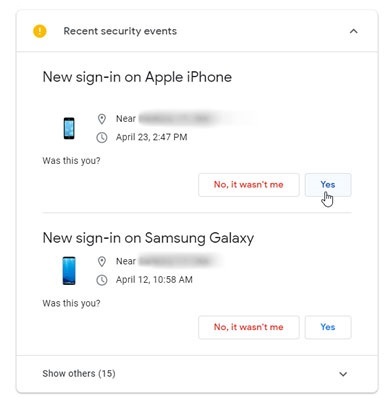
Rispondi alla domanda se hai intrapreso o meno queste azioni. In caso affermativo, Google visualizzerà l'azione come approvata. Se non riconosci un dispositivo o un evento recente, comunicalo a Google. Ti verrà quindi richiesto di modificare la password.
Visualizza tutti gli eventi di sicurezza recenti relativi al tuo account Google e ai tuoi dispositivi facendo clic su Mostra altri nella parte inferiore della sezione Eventi di sicurezza recenti. Se uno o più eventi non ti sembrano familiari, fai clic sul collegamento in basso per "Non riconosci un evento?" In tal caso, Google ti chiederà nuovamente di modificare la password.

Mantenere servizi di terze parti
Nella pagina Controllo sicurezza, seleziona la categoria per l'accesso di terze parti. Questa categoria solleva un flag se hai abilitato servizi di terze parti per accedere al tuo account Google. 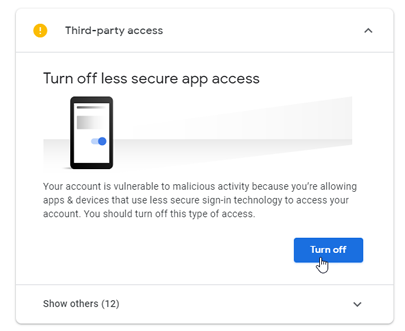 Ad esempio, se imposti l'accesso a Gmail tramite il tuo software di posta elettronica, questo verrebbe contrassegnato come accesso di terze parti.
Ad esempio, se imposti l'accesso a Gmail tramite il tuo software di posta elettronica, questo verrebbe contrassegnato come accesso di terze parti.
Se sai per certo di non utilizzare alcun servizio Google tramite un'app o un account di terze parti, fai clic sul pulsante Disattiva per disabilitare quel tipo di accesso.
In caso contrario, seleziona la voce Mostra altri per rivedere ogni tipo specifico di accesso. Fai clic sul pulsante Rimuovi accesso per disabilitare l'accesso a tutti gli elementi che non utilizzi più con un sito o un servizio Google.
Verifica l'accesso e il ripristino
Nella pagina Controllo sicurezza, scegli Accesso e ripristino. Se hai abilitato l'autenticazione a due fattori, probabilmente vedrai invece "Verifica in due passaggi".
Consigliato dai nostri editori



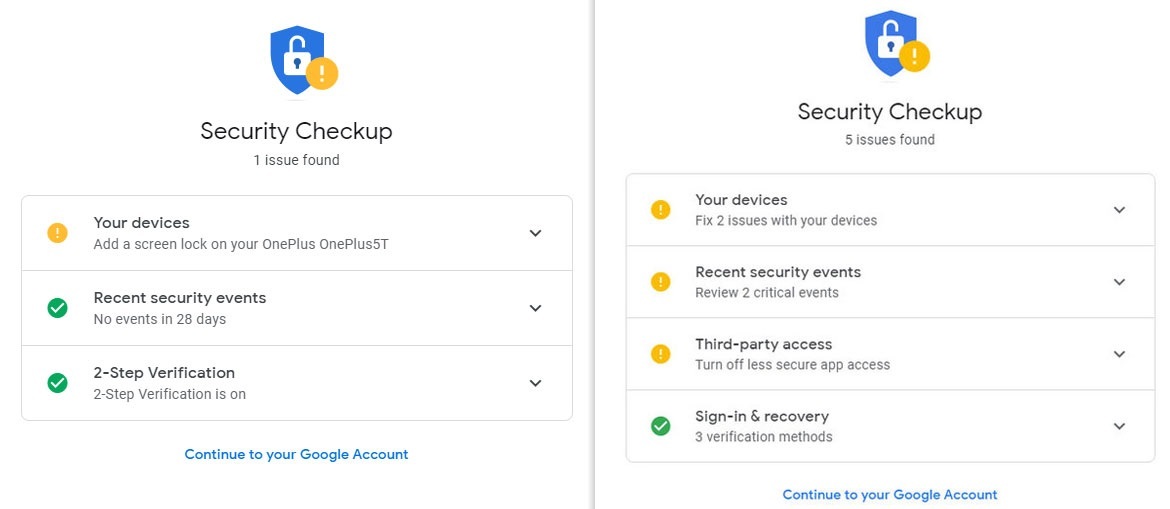
Accesso e ripristino mostra tutti i metodi di ripristino che hai impostato nel caso in cui tu non abbia mai accesso al tuo account. Potrebbe anche mostrarti tutti i dispositivi mobili affidabili che puoi utilizzare per verificare la tua identità.
Per impostare o modificare il tuo numero di telefono di recupero, fai clic sull'icona a forma di matita accanto a quella voce. È quindi necessario inserire la password di Google per modificare il numero. Se necessario, fai lo stesso con la tua email di recupero.
Se vedi dispositivi mobili attendibili che desideri rimuovere, fai clic sull'icona Informazioni per questa voce. Nella finestra, fai clic sul collegamento "dispositivi usati di recente".
Nella pagina dei dispositivi usati di recente, controlla ogni dispositivo per assicurarti di riconoscerlo. Se un dispositivo sembra sconosciuto, fai clic su di esso per visualizzare maggiori dettagli, come la versione di Chrome e l'ultima posizione utilizzata. Se non riesci a localizzare il dispositivo o sei preoccupato per attività sospette con esso, fai clic sul collegamento Lost this device? Puoi anche rimuovere immediatamente il telefono facendo clic su Rimuovi.
Google chiede la tua password e poi ti porta a una pagina con eventi e altri dettagli relativi a quel dispositivo. Scorri la pagina in basso. Se tutto sembra a posto, fai clic sul pulsante Sembra buono. In caso contrario, fare clic sul collegamento per Qualcosa sembra sbagliato. Puoi quindi modificare la tua password Google o esplorare altre opzioni come provare a chiamare il telefono, uscire o contattare il tuo operatore.
Quando hai finito, torna alla pagina del tuo account Google. Troverai altre impostazioni facendo clic sulla voce per Sicurezza sul lato sinistro dello schermo. Ma quelle che abbiamo trattato qui sono le impostazioni di base e dovrebbero aiutarti a proteggere meglio il tuo account Google e i tuoi dispositivi.
